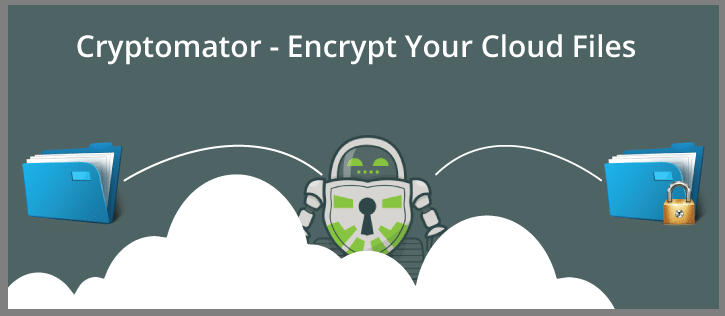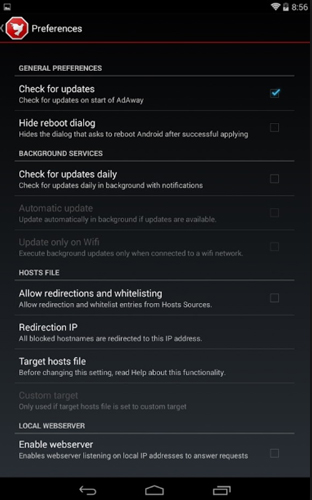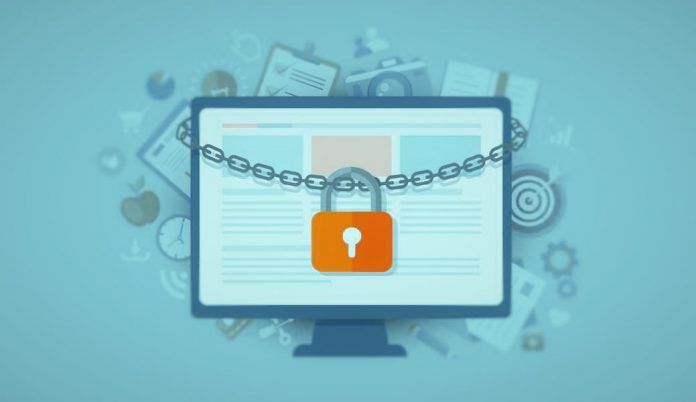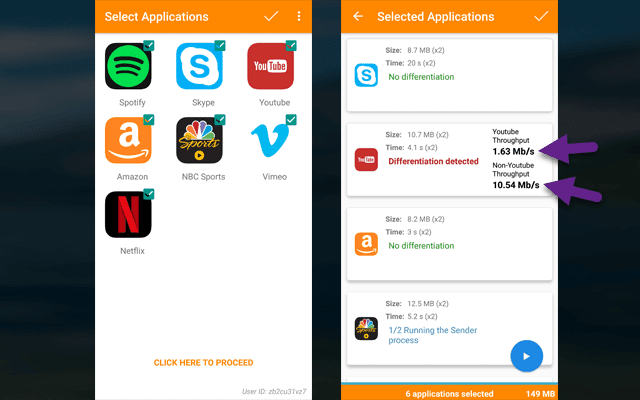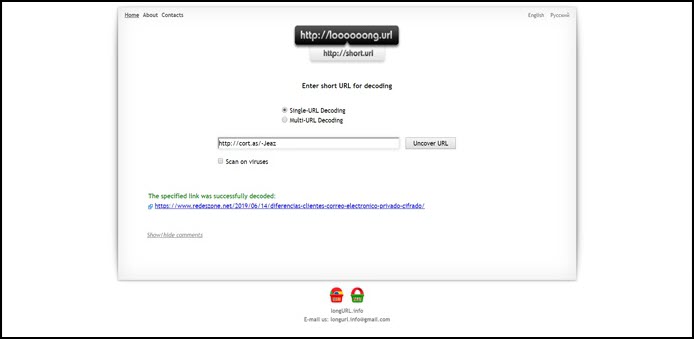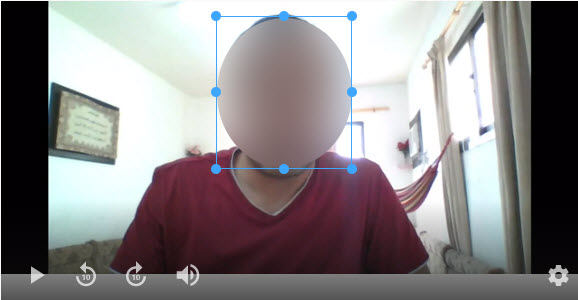طرق لإخفاء علامات التبويب في جوجل كروم بهدف حماية الخصوصية
هل شعرت يومًا بالحاجة إلى إخفاء علامات التبويب في Google Chrome؟ حسنًا ، إذا جاء شخص ما فجأة ولم ترغب في الكشف عن علامات التبويب المفتوحة ، فإن أفضل طريقة هي إخفائها من شاشتك. لحسن الحظ ، من الممكن جدًا في Chrome. باستخدام بعض الحيل البسيطة ، يمكنك إخفاء جميع علامات التبويب المفتوحة حتى لا يعرف الآخرون مواقع الويب المفتوحة في علامات التبويب الأخرى. فيما يلي ثلاث طرق سهلة لإخفاء علامات التبويب في متصفح Google Chrome على جهاز الكمبيوتر الخاص بك.

إذا شعرت يومًا بالحاجة إلى إخفاء علامات التبويب الخاصة بك في متصفحك عن شخص ما حولك ، فلا داعي للقلق ؛ لقد حصلت على تغطيتها. فيما يلي بعض الطرق السريعة والبسيطة لإخفاء مواقع الويب المفتوحة في علامات تبويب Google Chrome الأخرى على جهاز الكمبيوتر الخاص بك.
1. إخفاء علامات التبويب باستخدام اختصار F11
إخفاء علامات التبويب في جوجل كروم
يؤدي الضغط على الزر F11 بلوحة المفاتيح إلى جعل Google Chrome ينتقل إلى عرض ملء الشاشة. يؤدي هذا بدوره إلى إخفاء شريط العناوين وجميع علامات التبويب من قائمة شريط الأدوات.
لذلك ، عندما تريد إخفاء ما تتصفحه أو فتح مواقع الويب في علامات تبويب أخرى عن الأشخاص من حولك ، اضغط على الزر F11 ، وستكون جاهزًا للعمل. اضغط على الزر مرة أخرى للعودة إلى العرض العادي.
يمكنك أيضًا رؤية علامات التبويب المفتوحة والتنقل بينها دون إغلاق عرض ملء الشاشة عن طريق تحريك الماوس أعلى الشاشة.
2. إخفاء أسماء علامات التبويب عن طريق تثبيت علامات التبويب
الطريقة الأخرى لإخفاء علامات التبويب من العرض هي تثبيتها. ومع ذلك ، لاحظ أن هذا سيخفي فقط اسم علامة التبويب وليس الرمز المفضل لموقع الويب.
انقر بزر الماوس الأيمن فوق علامة التبويب التي تريد إخفاءها.
انقر فوق Pin من الخيارات المتاحة.
سيتم تثبيت علامات التبويب في أقصى اليسار في الشريط. كما ذكرنا ، سيتم إخفاء أسماء مواقع الويب فقط من العرض.
بالمناسبة ، إذا كنت لا تخطط لإخفاء علامات التبويب في Chrome وتريد بدلاً من ذلك تنظيمها بطريقة أفضل ، فإليك كيفية إنشاء مجموعات علامات تبويب في Chrome .
كانت هذه ثلاث طرق سهلة لإخفاء علامات التبويب المفتوحة في Google Chrome على جهاز الكمبيوتر الخاص بك. آمل أن يساعدك هذا في الحصول على مزيد من الخصوصية والأمان أثناء تصفح الإنترنت. على أي حال ، جرب الطرق واسمحوا لي أن أعرف أيها أكثر راحة لك في التعليقات أدناه. ترقبوا المزيد من هذه النصائح والحيل والإرشادات.